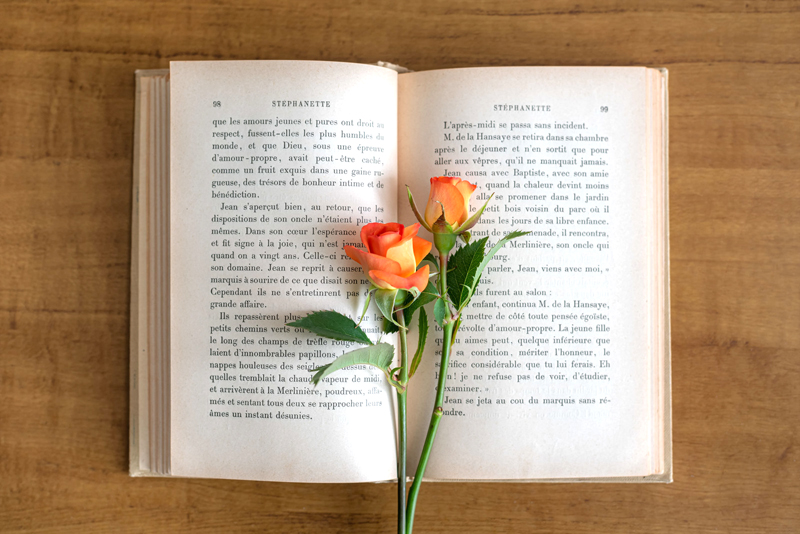WordPressでつくるWebサイトやブログはかなり本格的で多彩なものを作ることができます。
一方で、はじめて取り掛かるには敷居が高く、テンプレートが存在しているサイトやブログサービスなどを利用する方も多いと思います。
それでもさまざまな理由を胸に、あえてWordPressが気になっている…。
そういう方向けに、作品のポートフォリオを載せるサイトや創作に関するサイトをWordPressで作る際のちょっと知っておきたいコツについて書いておきます。
ブログ用テンプレートでもポートフォリオサイトは作れる
大まかなレイアウトは「テーマ」という要はテンプレートを選んでいくことになります。
ブログ用のテンプレートの使用してもポートフォリオサイトとしては十分成立すると思います。
日本製のブログ用テンプレートは分かりやすく作られているので、最初に触ってみるならその辺りがオススメです。
有名なもので、なおかつ日本製であれば翻訳の手間もなくてわかりやすいです。
WordPressにするメリット
独自ドメインのしっかりしたサイトを作る本気度を叶える
WordPressを利用するメリットとデメリットについて。
独自ドメインでサイトやブログをあえて作ろうという時点でカスタマイズ性を求めていたり、本気度が高かったりすることでしょう。
どちらかというとこれは逆で、ブログサービスなどでも独自ドメインの設定は基本全て可能ですが、WordPressでしっかり作ったサイトを運営したいなら、必然的に独自ドメインも取得する流れになるでしょうか。
サービスの終了などに左右されにくい
利用していたサービスサイトが終了となると、テンプレートを利用していた部分などをデータがすべてをそっくりそのまま持ってきて他のサイトに移行するということはしづらいのでがデメリットですね。
WordPress自体はオープンソースであり、外のブログサービスよりは将来消失の可能性が低いように思えます。
今後長い目で見て他の主流となるものが出てくる可能性はもちろんあります。
webの技術進歩はとても早いです。
カスタマイズの幅がとにかく広い
もう本当に細く、レイアウトからページどんなコンテンツを作るかの幅は本当に広いです。
思いつくことはだいたいできるかもしれません。
最初は操作が複雑に感じる部分が多いですが、カスタマイズの幅がやはり大きな魅力でしょうか。
テンプレートやプラグインが豊富なので、全部が全部1から作らなくったっていい。
そして検索すれば何かしらの情報が出てくるのも心強いところです。
WordPressにするデメリット
覚えること・やることが多い
初期設定する項目が数多くあります。
初期設定にしろ、更新にしろ、やることが多いですね…。
特に初期設定の項目は本当に多く、初心者は最初の構築の段階で結構つまずいてしまうかもしれません。
ここで時間を使うなら、他で時間を使った方が良いという判断をするのも手です。
場合によっては、この最初の設定とレイアウトをWebデザイナーなど専門家に依頼するのもアリですね。
後は自分が更新できるという状態にしてもらう。
逆に、
・自分が定期的に更新する必要がある
・複数のサイトを運用してみたい
という気があるのであれば、もうそこはちょっとかんばって初期設定含め自分で覚えた方がいいでしょう。
導入がちょっとひと手間
WordPressを利用するには対応のサーバーを探して導入する必要があります。
一度覚えてしまえさえすれば、ここもさまざま応用が利く部分ではあります。
意外と有料のサーバーしかないのかと言われるとそうでもなく、無料でもWordPress対応のサーバーがあります。
ただ機能面の制限や、広告が入るなどのデメリットはあります。
まったりやる趣味のサイトや運営が軌道に乗る初期の間はローコストに抑えつつ、サーバーを据え置きにするのも手ですね。
とはいえサーバー移転するとなるとまた調べてやることが増えるので、同じサーバー内でメニューが変えられるタイプだと楽です。
コストがかかる(場合による)
何をどこまでコストとするかによりますが、WordPressを使ってまでサイトもしくはブログを作るという時点で、独自ドメインやサーバー代などを支払う方向になるかもしれません。
ビジュアル面ではサイト・ブログの画像をイラストレーターに依頼する場合もあるでしょうか。
ブログのテンプレートも多数販売されています。
性能の良いものもあるので、それらにコストがかかる場合もあります。
もちろんありがたいことに、無料の範囲内でも使い勝手の良いものもあります。
ポートフォリオサイトの各ページについて
だいたいおおよそこういったページがあるのではないかという一覧ですね。
ポートフォリオサイトのページといえば…。
ポートフォリオ/記事/固定ページの違い
WordPressにおいては大まかに言って、ページになり得る部分が「ポートフォリオ・記事・固定ページ」の3種類があります。
それぞれどこに分類していいか最初をこれが分からなかったりするかもしれません。
これに加えて、画像や音楽などのメディアファイルを入れるフォルダは「メディア」ですね。
正直何をどこに振り分けるかはもう個人で好きなように決めていいところでもあるのですが、
この辺りはテンプレートによって大きく変わるところだと思います。
ポートフォリオを格好良く見せるテンプレートもありますし、ブログ向けの記事がメインのテンプレートもあります。
使いたいテンプレートに合わせて、表示を試しながら選択していくのがスムーズでしょうか。
また、ポートフォリオはひとつだけです。
「ポートフォリオA・ポートフォリオB」といった具合に、2個複数の本が作れるようなイメージではなく、ポートフォリオという1冊の項目が存在するというイメージです。
記事は管理画面上ではすべて記事とされるのですが、カテゴリやタグなどでブログ同様に分類ができます。
そしてその分類ごとに表示すれば、分類したカテゴリへの記事だけ表示するということができるので、記事の機能を利用して実質複数のポートフォリオのような表現も可能になります。
・サムネイルが並ぶイラスト・ギャラリーページは「固定ページ」から作る
サムネイルが並ぶ、いわゆるギャラリーページのようなものは固定ページから作成できます。
テキストコンテンツ・小説サイトは改行プラグインが必須
小説サイトなど、文章がメインの場合には入れた方がいいプラグインが『TinyMCE Advanced』。
Tumblrなどでもそうですが、そのまま文字入力をすると自動で改行されてしまうので、エディタ機能の拡張があると便利です。
プラグイン導入はWordPressの「プラグイン」より、名称をコピペするのがオススメです。
似たような名前のプラグインが結構あるので、アイコン画像含めて参照しつつやると間違いがないでしょう。